في حين أن سعة التخزين الكبيرة من مزودي البريد الإلكتروني تجعل الحاجة إلى إدارة التخزين أقل من مشكلة هذه الأيام ، فهناك أوقات قد يستمر فيها الأشخاص في الوصول إلى حدود التخزين أو يحتاجون إلى مسح آلاف الرسائل التي تشوش صناديق البريد الوارد الخاصة بهم. قد يكون هذا صحيحًا بشكل خاص إذا تغيرت خطة التخزين إلى مستوى أصغر ، كما هو الحال مع خطة التخزين الأساسية على iCloud من Apple للأشخاص الذين انتقلوا من MobileMe.
إذا كنت بحاجة إلى مسح رسائل البريد الإلكتروني لتحرير مساحة في علبة الوارد الخاصة بك ، فيمكنك القيام بذلك يدويًا من خلال النقر أولاً على عمود الحجم في Mail لفرز الرسائل حسب الحجم (بما في ذلك المرفقات) ، ثم حذفها أو نقلها تدريجيًا إلى صندوق بريد محلي لإخلاء مساحة في حسابك.
النهج الثاني هو أرشفة رسائلك ثم حذفها من البريد الوارد الخاص بك ، والذي يمكن القيام به إما عن طريق النقر بزر الماوس الأيمن على صندوق البريد واختيار تصدير صندوق البريد ، ثم حذف رسائلك القديمة بعد حفظ صندوق البريد. بدلاً من ذلك ، يمكنك أرشفة رسائلك بتحديد واحدة أو أكثر (أو النقر فوق إحدى الرسائل في القائمة والضغط على Command-A لتحديد كل منها) ثم النقر بالماوس أو النقر بزر الماوس الأيمن على التحديد واختيار الأرشيف من القائمة السياقية ، يجب ضغطها ونقلها إلى علبة بريد الأرشيف على جهاز Mac.

يتمثل الأسلوب الأخير في أرشفة رسائلك يدويًا باستخدام قاعدة البريد التي ستنقل الرسائل القديمة إلى صندوق بريد محلي ، مما سيؤدي إلى إزالة الرسائل من حسابك عبر الإنترنت وتخزينها محليًا على جهاز Mac. يشبه هذا الأسلوب الأرشفة ، باستثناء أنه يسمح لك بتخصيص أنواع الرسائل للأرشفة ومكان تخزينها ، بدلاً من استخدام صندوق بريد معين في الأرشيف. للقيام بذلك ، قم أولاً بإنشاء صندوق بريد جديد (قم باستدعائه "بريد قديم" أو "أرشفة" أو شيء مشابه) وتأكد من أنه تم إنشاؤه في موقع "على جهاز Mac" الخاص بي. ثم انتقل إلى تفضيلات البريد وإنشاء قاعدة جديدة (يطلق عليها "العناصر القديمة" أو شيء مماثل). ثم قم بتغيير الشرط إلى "إذا تم استيفاء جميع الشروط التالية" وتعيين شروط الرسائل المؤرشفة الخاصة بك.

بينما يمكنك اختيار أي شروط تتناسب مع احتياجاتك ، فإن أحد الإعدادات التي قد تعمل بشكل جيد هو أرشفة الرسائل التي يزيد عمرها عن أسبوع أو شهر. للقيام بذلك ، اختر كل رسالة كإدخال شرط واحد ثم اختر التاريخ المتلقى كشرط ثاني وقم بضبطه على الإطار الزمني المحدد (أي أكبر من 30 يومًا). بعد ذلك ، حدد نقل الرسالة في قسم الإجراءات واختر صندوق البريد الذي تم إنشاؤه حديثًا على جهاز Mac الخاص بك لنقله إلى.
عند الانتهاء ، قم بحفظ القاعدة بالنقر فوق موافق. يمكنك الآن أرشفة أي مجموعة من رسائل البريد الإلكتروني عن طريق تشغيل القاعدة عليها. التحذير الوحيد لهذا النهج هو القواعد التي يتم تشغيلها تلقائيًا فقط على الرسائل الجديدة ؛ لذلك ، لكي تعمل هذه القاعدة على الرسائل الموجودة ، ستحتاج إلى استدعاءها يدويًا على مجموعة مختارة من الرسائل. للقيام بذلك مع كافة الرسائل الموجودة في صندوق بريد ، اختر صندوق بريد واضغط على Command-A لتحديد كل الرسائل الموجودة فيه ، متبوعة باختيار تطبيق قواعد من قائمة الرسائل (أو اضغط على Option-Command-L) ، وأي منها أقدم من يجب نقل الإطار الزمني المحدد للقاعدة من صندوق البريد الحالي إلى صندوق بريد الأرشيف المحدد.






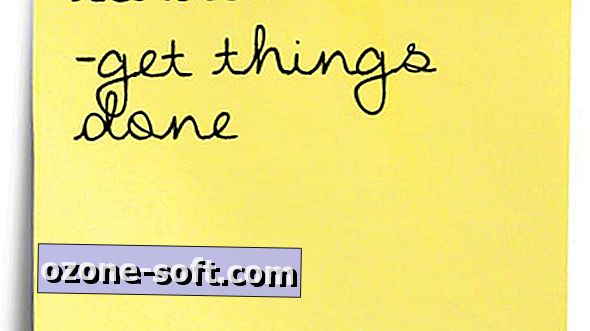






ترك تعليقك